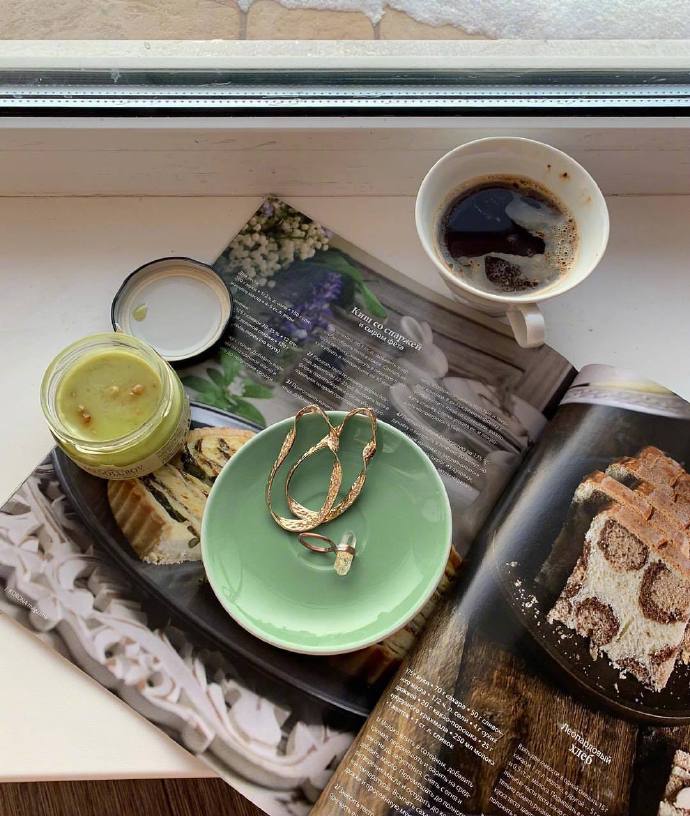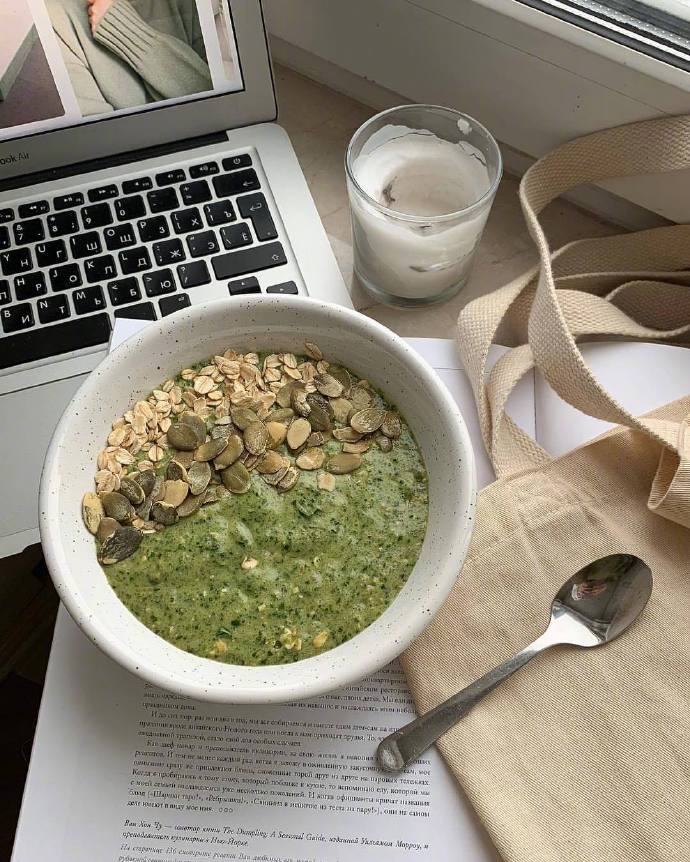docker-es-cluster
本仓库使用docker-compose构建elasticsearch 7.1.0集群
由于空文件夹提交会被忽略,所以data目录和logs目录下面创建了package.info,使用前需要删除各数据目录下的文件,请保留数据目录和日志目录。
为了对比哪些需要删除,请参考如下目录结构(均需要保留,.sh后缀的脚本可以保留)
目录结构
.
├── docker-es-data01
│ ├── data01
│ ├── data01-logs
│ ├── docker-compose.yml
│ ├── .env
│ └── es-config
│ └── elasticsearch.yml
├── docker-es-data02
│ ├── data02
│ ├── data02-logs
│ ├── docker-compose.yml
│ ├── .env
│ └── es-config
│ └── elasticsearch.yml
├── docker-es-data03
│ ├── data03
│ ├── data03-logs
│ ├── docker-compose.yml
│ ├── .env
│ └── es-config
│ └── elasticsearch.yml
├── docker-es-master
│ ├── docker-compose.yml
│ ├── .env
│ ├── es-config
│ │ └── elasticsearch.yml
│ ├── master-data
│ └── master-logs
└── docker-es-tribe
├── docker-compose.yml
├── .env
├── es-config
│ └── elasticsearch.yml
├── tribe-data
└── tribe-logs各目录代表节点与端口号
| 节点目录 | 节点名称 | 协调端口号 | 说明 | 查询端口号 |
|---|---|---|---|---|
| docker-es-data01 | data01 | 9301 | 数据节点1,非master节点 | 9201 |
| docker-es-data02 | data02 | 9302 | 数据节点2,非master节点 | 9202 |
| docker-es-data03 | data03 | 9303 | 数据节点3,非master节点 | 9203 |
| docker-es-master | master | 9300 | master节点,非数据节点 | 9200 |
| docker-es-tribe | tribe | 9304 | 协调节点,非master非数据节点 | 9204 |
想测试这些节点是否可用,只需要修改每个节点目录下的es-config/elasticsearch.yml中的ip地址,全部换成你需要的ip即可。
各节点操作命令
需要修改sysctl.conf添加vm.max_map_count
vi /etc/sysctl.conf
vm.max_map_count=262144
sysctl -p后台启动命令均为docker-compose up -d
关闭命令:
docker-compose down: 关闭同时移除容器与多余虚拟网卡docker stop contains_name: 根据容器名称关闭容器,不移除容器
简单的脚本
docker-es-cluster-up.sh
#/bin/bash
# please put this shell script to the root of each node folder.
# this shell script for start up the docker-es-cluster designed in the one of linux server.
cd docker-es-master && docker-compose up -d && \
cd ../docker-es-data01 && docker-compose up -d && \
cd ../docker-es-data02 && docker-compose up -d && \
cd ../docker-es-data03 && docker-compose up -d && \
cd ../docker-es-tribe && docker-compose up -d && \
cd ..docker-es-cluster-down.sh
#/bin/bash
# please put this shell script to the root of each node folder.
# this shell script for remove the docker-es-cluster's containers and networks designed in the one of linux server.
cd docker-es-tribe && docker-compose down && \
cd ../docker-es-data03 && docker-compose down && \
cd ../docker-es-data02 && docker-compose down && \
cd ../docker-es-data01 && docker-compose down && \
cd ../docker-es-master && docker-compose down && \
cd ..docker-es-cluster-stop.sh
#/bin/bash
# please put this shell script to the root of each node folder.
# this shell script for stop the docker-es-cluster's containers designed in the one of linux server.
docker stop es-tribe es-data03 es-data02 es-data01 es-master如果你想让这些脚本有执行权限,不妨试试
sudo chmod +x *.sh
这些脚本中没有使用sudo,如需要使用sudo才能启动docker,请添加当前用户到docker组
需要赋予挂载的log和data目录权限为777
sudo chmod 777 -R 目录
访问ip:9200/_cat/nodes 查看集群状态
各文件功能
鉴于这里边有很多是重复操作,这里仅拿其中的master节点进行举例
.env 这个文件为docker-compose.yml提供默认参数,方便修改
# the default environment for es-master
# set es node jvm args
ES_JVM_OPTS=-Xms256m -Xmx256m
# set master node data folder
MASTER_DATA_DIR=./master-data
# set master node logs folder
MASTER_LOGS_DIR=./master-logsdocker-compose.yml docker-compose的配置文件
version: "3"
services:
es-master:
image: elasticsearch:7.1.0
container_name: es-master
environment: # setting container env
- ES_JAVA_OPTS=${ES_JVM_OPTS} # set es bootstrap jvm args
restart: always
volumes:
- ./es-config/elasticsearch.yml:/usr/share/elasticsearch/config/elasticsearch.yml
- ${MASTER_DATA_DIR}:/usr/share/elasticsearch/data:rw
- ${MASTER_LOGS_DIR}:/usr/share/elasticsearch/logs:rw
network_mode: "host"简单来说,就是修改pull的镜像,替换其中的变量与配置文件,挂载数据与日志目录,最后用的host主机模式,让节点服务占用到实体机端口
elaticsearch.yml elasticsearch的配置文件,搭建集群最关键的文件之一
# ======================== Elasticsearch Configuration =========================
cluster.name: es-cluster
node.name: master
node.master: true
node.data: false
node.attr.rack: r1
bootstrap.memory_lock: true
http.port: 9200
network.host: 10.2.114.110
transport.tcp.port: 9300
discovery.seed_hosts: ["127.0.0.1:9301","127.0.0.1:9302","127.0.0.1:9303","127.0.0.1:9304"]
cluster.initial_master_nodes: ["master"]
gateway.recover_after_nodes: 2这里简单说下几个比较重要的参数
transport.tcp.port 设置es多节点协调的端口号
discovery.seed_hosts 设置当前节点启动后要发现的协调节点位置,当然自己不需要发现自己,推荐使用ip:port形式,集群形成快
cluster.initial_master_nodes 集群中可以成为master节点的节点名,这里指定唯一的一个
详细介绍elasticsearch.yml配置文件呀
cluster.name: es-cluster #指定es集群名
node.name: xxxx #指定当前es节点名
node.data: false #非数据节点
node.master: false #非master节点
node.attr.rack: r1 #自定义的属性,这是官方文档中自带的
bootstrap.memory_lock: true #开启启动es时锁定内存
network.host: 172.17.0.5 #当前节点的ip地址
http.port: 9200 #设置当前节点占用的端口号,默认9200
discovery.seed_hosts: ["172.17.0.3:9300","172.17.0.4:9300","172.17.0.2:9300"] #启动当前es节点时会去这个ip列表中去发现其他节点,此处不需配置自己节点的ip,这里支持ip和ip:port形式,不加端口号默认使用ip:9300去发现节点
cluster.initial_master_nodes: ["node-1", "node-2", "node-3"] #可作为master节点初始的节点名称,tribe-node不在此列
gateway.recover_after_nodes: 2 #设置集群中N个节点启动时进行数据恢复,默认为1。可选
path.data: /path/to/path #数据保存目录
path.logs: /path/to/path #日志保存目录
transport.tcp.port: 9300 #设置集群节点发现的端口使用说明
- 若想将此脚本使用到生产上,需要修改每个节点下的.env文件,将挂载数据、日志目录修改为启动es的集群的用户可读写的位置,可以通过
sudo chmod 777 -R 目录或sudo chown -R 当前用户名:用户组 目录来修改被挂载的目录权限 - 修改
.env下的JVM参数,扩大堆内存,启动与最大值最好相等,以减少gc次数,提高效率 - 修改所有节点下的
docker-compose.yml中的network.host地址 为当前所放置的主机的ip,discovery.seed_hosts需要填写具体各待发现节点的实体机ip,以确保可以组成集群 - 确保各端口在其宿主机上没有被占用,如有占用需确认是否有用,无用kill,有用则更新
docker-compose.yml的http.port或transport.tcp.port,注意与此同时要更新其它节点的discovery.seed_hosts对应的port - 如果在同一台主机上,可以参考使用文章后边的简单的shell脚本